编辑¶
变换¶
参考
- 菜单:
- 快捷键:
G, R, S
你可以通过简单地点击和拖动任何空的部分来移动所选的节点。或者,你可以按 G,移动鼠标,然后点击 鼠标左键 来确认。
在现有连接上拖动一个节点,会智能地将所选节点插入连接路径。这通常是通过使用与连接类型相匹配的第一个接口来实现的。可以使用 Alt 来切换节点自动连接功能。当一个节点被自动附加时,周围的节点将根据 T 的切换向右或向左移动;有关此功能的更多信息,请参阅自动偏移。
通常,建议在视图内排列节点,以便数据从左到右、从上到下流动。
你可以通过拖左/右边框来调节节点的宽度。
旋转 (R) 和缩放 (S) 只在选择了多个节点的时候有效,且只会影响节点的位置。
连接接口¶
LMB-click on a socket and drag. YConnect to Outputou will see a line coming out of it: this is called a link. Keep dragging and connect the link to an input socket of another node, then release the LMB.
While multiple links can route out of an output socket, typically a single link can be attached to an input socket, that is unless the input is a multi-socket input with looks like a pill shaped socket.
To swap multiple links of a similar type, press and hold Alt while moving a link. This feature also works when adding a new link into a pre-existing socket.
要重新定位节点的输出链接,而不是添加新链接,按住 Ctrl 在输出接口拖放。这适用于单个以及多个输出链接。
Nodes that have no connections can be inserted on a link by just move the node over the link and release when the link is highlighted.
- 生成连接 F
使用打开的接口选择多个节点,然后使用“生成连接”在它们之间创建连接。如果有其他可以连接的节点,请再次使用“生成连接”。
- 生成并替换连接 Shift-F
生成并替换连接 与 生成连接 的作用类似,但它将替换现有连接(如果存在)。
断开接口¶
交互式¶
从输入接口拖动连接线,让它保持未连接状态。
禁用连接¶
参考
- 菜单:
- 快捷键:
Ctrl-Alt-鼠标右键
激活菜单项或按住组合键,然后在一个或多个连接上画一条线来将其禁用/启用。一个被禁用的连接就像它不再存在一样;这也意味着用于指定固定值的输入字段再次变得可见。
当对一个转接点输入端的连接进行禁用处理时,其输出端的连接也会被禁用。
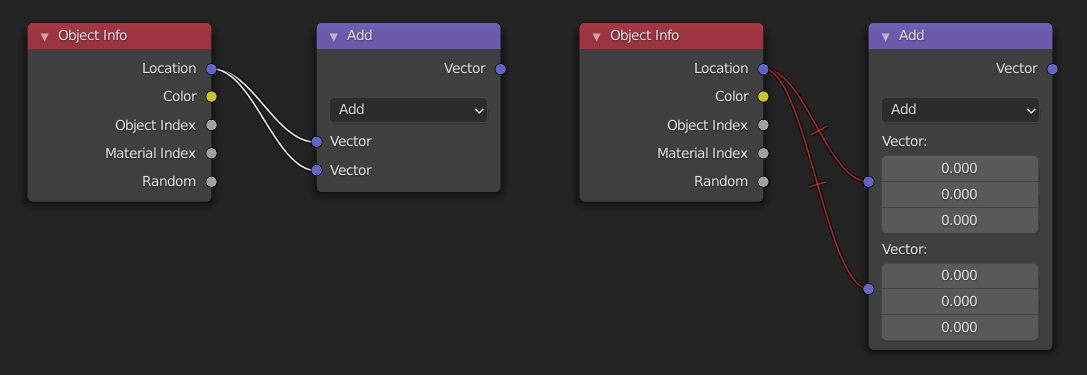
切断连接¶
参考
- 菜单:
- 快捷键:
Ctrl-鼠标右键
激活菜单项或按住组合键,然后在一个或多个连接上画一条线来删除它们。
Note
该组合键通常保留给套索选择。在节点编辑器中,套索选择是通过 Ctrl-Alt-鼠标左键 进行的。
- 脱离连接 Alt-鼠标左键 拖动
使用 “脱离连接” 来断开附着到所选节点的所有连接,并将节点移动到一个新的位置。
复制/粘贴¶
参考
- 菜单:
,
- 快捷键:
Ctrl-C, Ctrl-V
复制的不仅是选中的节点,节点之间的连线也将被复制到剪贴板上。
Note
被粘贴的节点将被放置到与复制时 相同 的位置。直接复制(Duplicate Shift-D)也要注意这一点。
复制操作¶
参考
- 菜单:
- 快捷键:
Shift-D
选择一个或多个节点,激活菜单项或按组合键,然后将鼠标移动到新位置并单击 鼠标左键(或按 回车)以放置复制的节点。
Note
当你复制一个节点时,新的节点将被 精确 定位在被复制的节点上。如果你把它留在那里(而且这样做很容易),你可能 不 容易知道那里有 两个 节点! 如果有疑问,抓住一个节点并稍微移动一下,看看下面是否有东西隐藏。
关联复制¶
参考
- 菜单:
- 快捷键:
Alt-D
Duplicate selected nodes, but not their node trees (in the case of group nodes), and move them.
删除¶
- 删除 X, Delete
删除选定的节点。
- 删除并重连 Ctrl-X
删除选定的节点,然后创建新的连接,将其以前的输入点连接到以前的输出点。
屏蔽¶
参考
- 菜单:
- 快捷键:
M
禁用节点将删除节点对节点树的(功能)贡献,并使所有的链接毫无改变地通过该节点。链接会变成红色来提示经过了禁用节点。
Tip
可以用禁用连接对单个节点链接进行屏蔽。
显示/隐藏¶
- 折叠 H
折叠节点,所以只有节点头是可见的。这也可以通过点击节点头左边的三角形来切换。
- 切换节点预览 Shift-H
当节点操作确认后,在节点上显示/隐藏一个预览区块。可以点击节点标题上的材质球图标切换。
Note
此操作只在合成器中使用。
- 显示/隐藏节点接口 Ctrl-H
当节点未连接时,折叠/展开全部输入和输入插口。
- 切换节点选项
显示/隐藏全部节点属性。
- 折叠并隐藏未使用的节点接口
同时应用 切换隐藏节点接口 和 隐藏 操作。
层¶
连接到输出端¶
参考
- 快捷键:
Shift-Alt-鼠标左键
将所选节点的输出端连接到节点树的最终输出(合成器中的 “合成”、着色器中的 “材质输出” 或 “世界输出”、几何节点中的最终 “组输出”、纹理节点中的 “输出”),如果节点位于组内,则连接到 “组输出”。